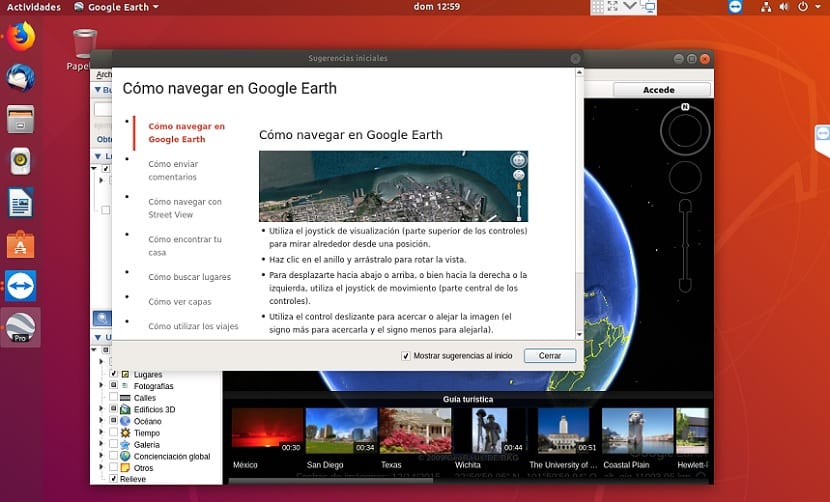
Google Earth to program, który zapewnia nam wirtualną kulę ziemską który umożliwia podróżowanie w dowolne miejsce siedząc przy biurku, przeglądając wiele kartografii, opartych na zdjęciach satelitarnych, zdjęciach lotniczych, informacjach geograficznych z modeli danych GIS z całego świata oraz modelach komputerowych.
Możesz odkrywać dowolne miejsce na ziemi nawet w 3D, a także poza Ziemią. Możesz eksplorować powierzchnię Księżyca i Marsa oraz gwiazdy na nocnym niebie.
Program został stworzony pod nazwą EarthViewer 3D przez firmę Keyhole Inc, finansowaną przez Centralną Agencję Wywiadowczą. Firma została kupiona przez Google w 2004 roku wchłaniając aplikację.
Program Jest dostępny na różnych licencjach, ale najpopularniejsza jest wersja bezpłatna, dostępne na urządzenia mobilne, tablety i komputery osobiste.
Funkcje.
Wśród głównych cech tego programu możemy podkreślić, że zawiera on już w całości mapy 3D. Ponadto na karcie „Odkrywca” w Google Earth możesz odwiedzić różne miejsca uznane przez UNESCO za światowe dziedzictwo ludzkości.
Inną funkcją tej nowej wersji programu Google Earth jest funkcja „Będę miał szczęście”, w której jednym kliknięciem platforma przeniesie użytkownika w dowolne miejsce w celu zaskoczenia cię. Po dotarciu na miejsce Google oferuje podróżnemu kartę informacyjną, w której może dowiedzieć się więcej o zakątku, do którego został przetransportowany.
- Interfejs w języku angielskim, hiszpańskim, francuskim i niemieckim.
- Bądź powiązany z SketchUp, programem do modelowania 3D, z którego modele 3D budynków można przesyłać do Google Earth.
- Panel sterowania, który dyskretnie przeszkadza i zyskuje miejsce na wyświetlanie obrazów.
- Ulepszenia, które pozwalają przeglądać „teksturowane” obrazy 3D (bardziej realistyczne powierzchnie, okna, cegły ...)
- Dzięki funkcji Mars w Google Earth możesz:
- Zobacz zdjęcia pobrane przez NASA zaledwie kilka godzin temu na żywej warstwie z Marsa.
- Wykonaj interaktywna wizyta na Marsie.
- Zobacz modele 3D pojazdów zwiadowczych i śledź ich trasy.
- Wybierz się na wycieczki z przewodnikiem po lądowiskach, opowiedziane przez astronautów programu Apollo.
- Zobacz modele 3D statków kosmicznych.
Jak zainstalować Google Earth na Ubuntu 18.04?
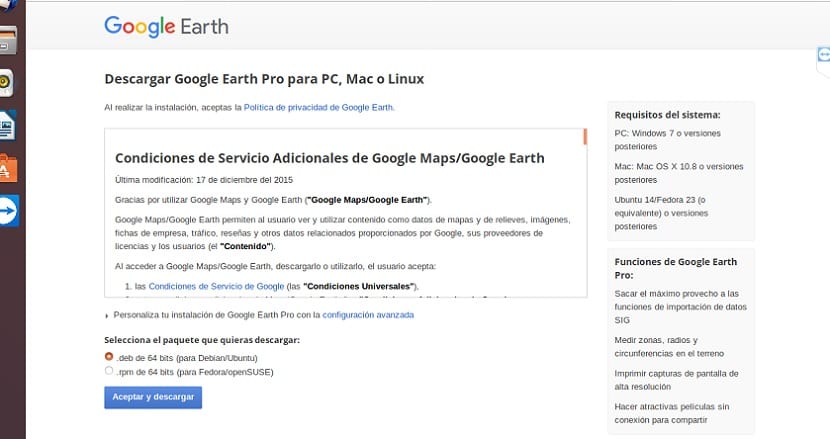
Aby zainstalować Google Earth na naszych komputerach musimy najpierw zainstalować pewne zależności które są niezbędne do działania oprogramowania na naszym komputerze. Oto lista, której będziemy szukać przy wsparciu Synaptic:
- lsb-invalid-mta
- lsb-security
- lsb-core
Lub jeśli wolisz możesz to zrobić z terminala za pomocą następujących poleceń:
wget http://archive.ubuntu.com/ubuntu/pool/main/l/lsb/lsb-invalid-mta_4.1+Debian11ubuntu8_all.deb
wget http://archive.ubuntu.com/ubuntu/pool/main/l/lsb/lsb-security_4.1+Debian11ubuntu8_amd64.deb
wget http://archive.ubuntu.com/ubuntu/pool/main/l/lsb/lsb-security_4.1+Debian11ubuntu6.2_amd64.deb
sudo dpkg -i *.deb
sudo apt -f install
Chociaż główna gałąź Ubuntu jest tylko 64-bitowa, jej pochodne, takie jak Xubuntu lub Kubuntu, nadal obsługują systemy 32-bitowe, więc współdzielimy również zależności dla tych systemów.
W przypadku systemów 32-bitowychPrzed rozpoczęciem procedury zainstaluj biblioteki 32-bitowe, których program potrzebuje, wpisując następujące polecenie w terminalu.
sudo apt-get install libfontconfig1:i386 libx11-6:i386 libxrender1:i386 libxext6:i386 libgl1-mesa-glx:i386 libglu1-mesa:i386 libglib2.0-0:i386 libsm6:i386
Zrób to teraz, jeśli pobierzemy zależności za pomocą:
wget http://archive.ubuntu.com/ubuntu/pool/main/l/lsb/lsb-invalid-mta_4.1+Debian11ubuntu8_all.deb
wget http://archive.ubuntu.com/ubuntu/pool/main/l/lsb/lsb-security_4.1+Debian11ubuntu8_i386.deb
wget http://archive.ubuntu.com/ubuntu/pool/main/l/lsb/lsb-security_4.1+Debian11ubuntu6.2_i386.deb
sudo dpkg -i *.deb sudo apt -f install
Teraz musimy tylko wejść na oficjalną stronę projektu i pobrać pakiet deb, który nam oferują, plik link to jest.
Po zakończeniu pobierania możemy zainstalować aplikację za pomocą naszego preferowanego menedżera pakietów lub, jeśli wolisz, możesz otworzyć terminal i wykonać następujące polecenie:
sudo dpkg -i google-earth-stable*.deb
W razie potrzeby zainstaluj zależności programu za pomocą polecenia:
sudo apt-get install -f -y
I dzięki temu będziemy mieli program zainstalowany w naszym systemie, musimy tylko poszukać go w naszym menu aplikacji, muszą pamiętać, że mogą skorzystać z 7 bezpłatnych dni, które oferuje Google, aby przetestować swoje pro funkcje.
„Google Earth to program, który przetestowałem ...”
Przypuszczam, że jest to błąd spowodowany przez autokorektę, ale w tym miejscu należy umieścić „zapewnia”.
Witam, wykonałem wszystkie kroki, aby zainstalować Google Earth w Ubuntu 18.04, to jest ikona, ale nie mogę jej uruchomić, dziękuję i pozdrawiam
Dzięki za post !! Postępowałem zgodnie z instrukcjami i działa dobrze.
Adresy zależności podają błąd 404, nie ma możliwości, aby szukać dalej